- 販売
- ダウンロード
- 登録
- アップグレード
-
利用可能な支払い方法は何ですか。
弊社では様々なお支払い方法をご提供します。具体的に言えば、https://jp.minitool.com/store/でPaypal、MasterCard、VISA、AMEX、DISCOVERでのお支払いが可能です。

他のお支払い方法をご希望の場合は、https://jp.minitool.com/products.htmlにアクセスして、以下のクレジットカード、銀行カード、およびPayPalによるお支払いが利用できます。

-
VAT免税特典をどのように利用しますか。
カナダに拠点を置く会社として、カナダ国外の顧客対して税金は徴収しません。
-
発送方法は何ですか。
当社はEメールで製品をご提供します。ご購入いただいた後、お客様にダウンロードリンクとライセンスキーをメールにてお送りします。
-
ダウンロードリンクとライセンスキーはいつ送付されるのですか。
購入手続き完了数分後、お客様にダウンロードリンクとライセンスキーをメールにてお送りします。
-
請求書を受け取ることはできますか?
はい。お支払いが正常に処理されたら、請求書が自動的にご注文時に関連付けられたメールアドレス宛に送信されます。
-
体験ライセンスを取得できますか?
申し訳ありませんが、当社はそのようなライセンスを提供しておりませんが、30日間の返金保証を提供しております。
-
注文確認メールを受信しませんでした
メールボックスの迷惑メールに確認メールがあるか確認してください。それがない場合は、お金がお使いの口座から差し引かれているかどうか確認してください。お金が差し引かれた場合、申し訳ございませんが、サーバーの遅延やエラーの可能性があります。注文IDまたは登録されたEメールアドレスを[email protected]にお送りください。ダウンロードリンクとライセンスキーを手動でご送付します。
-
1年間無料アップグレードと永久無料アップグレードの違い
永久無料アップグレードとは、いつでも費用がかかることなく、プログラムを最新バージョンにアップグレードすることができることです。
1年間無料アップグレードとは、購入から1年以内に無料でプログラムを最新バージョンにアップグレードすることができることです。1年後にアップグレードしたい場合は、さらにお金を支払う必要があります。また、旧バージョンが廃止された場合、当社はもはやダウンロードリンクを提供しません。 既にセットアップファイルやオリジナルのダウンロードリンクを失った場合は、プログラムを再度購入する必要があります。 -
エンタープライズ版とテクニシャン版の違いは何ですか?
エンタープライズ版では、1か所にある99台のコンピュータでプログラムを使用できます。これらのコンピュータにソフトウェアをインストールしたままにすることもできます。テクニシャンライセンスでは、子会社(複数の場所)にある299台のコンピュータでプログラムを使用できますが、インストールしたままにすることはできません。作業が完了したら、アンインストールしてから別のシステムで再度使用する必要があります。
-
貴社のプログラムが助けになれらい場合、返金できますか?
プログラムが役に立たない場合、購入から30日以内に返金が可能です。
-
エンタープライズ ライセンスの場合、「1社内限定」とはどういう意味ですか?
「1社内限定」とは、エンタープライズ ライセンスを同じLAN内の99台のコンピューターで登録できることを意味します。
-
このライセンスは永久に使用できますか?それとも毎年あらためて購入する必要がありますか?
現時点では、MiniToolソフトウェアのライセンスキーは月間ライセンス、年間ライセンス、および永久ライセンスに分けられています。その中、永久ライセンスのみ永久に使用できます。各ソフトウェア エディションの詳細を確認するには、オンラインストアにアクセスしてください。
例外:永久無料アップグレード サービスを購入していない、または 1年間無料アップグレード サービスの有効期限がすでに切れている場合、古いバージョンのライセンスキーを使用しても新しいバージョンを登録することはできません。なお、廃止されたバージョンのダウンロードリンクは提供できませんので、インストーラーをきちんと保管してください。 -
プログラムを購入するには割引はありますか?
学校、陸軍、福祉施設などの非営利団体や障害者には割引があります。これらの条件を満たす場合は、[email protected]にメールを送信して、機関または個人の関連情報と希望するプログラムのバージョンをお知らせください。そうすると、こちらは返信にて割引の詳細について案内いたします。
-
翌月/翌年分の料金を支払わないように、サブスクリプションを解約するにはどうしたらよいですか?
確認メール内のFAQエントリに、サブスクリプションを解約する方法を記載しておりますので、ご確認ください。
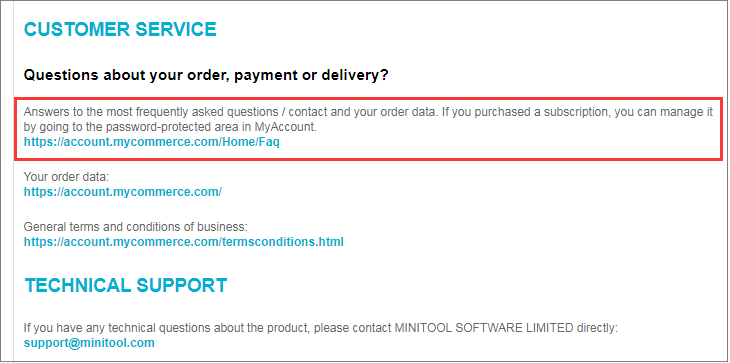 また、ご注文IDやご登録のメールアドレスを[email protected] までお送りいただければ、解約手続きを代行いたします。
また、ご注文IDやご登録のメールアドレスを[email protected] までお送りいただければ、解約手続きを代行いたします。
-
[Partition Wizard] 試用版/デモ版とは何ですか?
試用版/デモ版は、ユーザーがMiniTool Partition Wizardを体験するために設計されています。この種類のバージョンは、完全版と全く同じインターフェイスと機能を提供します。ただし、保留中の操作を適用することは拒否されます。
-
[Power Data Recovery] 貴社のプログラムは私のシステムをサポートしていますか?
当社のプログラムは、32ビットおよび64ビットWindows 7、Windows Vista、Windows 8、Windows 10、Windows Server 2003、Windows Server 2008、Windows Server 2012、およびWindows Server 2016などの最新のオペレーティングシステムをサポートしています。 およびWindows Server 2000もサポートしています。
-
[Power Data Recovery] 貴社のソフトウェアは、ずっと前に削除されたファイルを回復できますか?
それらのファイルが上書きされない限り、当社のプログラムはそれらを回復することができます。
-
[Power Data Recovery] 貴社のソフトウェアは上書きされたファイルを回復できますか?
上書きされたファイルは、どんなデータ回復ソリューションでも復元できません。
-
[Power Data Recovery] 有料版でデータはいくつ回復できますか?
有料版では、データを無制限で回復できます。
-
[Power Data Recovery] 貴社のソフトウェアはフォルダ構造を回復できますか?
ファイルシステムが破損していない限り、プログラムは元のフォルダ構造を復元することができます。
-
[Power Data Recovery] 貴社のプログラムはRAIDデータの復旧をサポートしますか?
RAID 1の場合はMiniTool Power Data Recoveryを直接使用してドライブをスキャンできます。しかしRAID 0、RAID 5、RAID 10、またはその他のRAIDタイプに関して、Windowsのディスクの管理で1つのドライブとして認識されている場合は、プログラムを使用してデータを復元できます。
-
[Power Data Recovery] 貴社のプログラムは破損したファイルを修復できますか?
当社のデータ復旧ソフトウェアは紛失したデータのみを回復することができますが、破損したファイルは修復できません。申し訳ございません。